很多人從Win7甚至XP換成Win10後最不習慣的就是「打字」,我媽就是其中一個,之前幫他弄了一台新電腦後他抱怨Win10很難用,除了介面很不習慣之外,最糟糕的地方就是打字的部分。
因為她習慣打倉頡,其次才是ㄅ半,新注音對他來說根本惡夢,但我卻只習慣打新注音,要他習慣新注音根本要他命,好吧!我真的不懂,因為我真的很不習慣打ㄅ半!
所以除了幫她安裝Win10內建的倉頡之外,再來就是ㄅ半了,但Win10預設的輸入法只有新注音輸入法跟英文,所以要在Win10使用ㄅ半比較麻煩一點,所以特別寫這篇教大家如何在Win10使用、新增、切換ㄅ半注音輸入法。
為什麼會說「新增」呢?因為其實微軟還是有替使用者著想的,怕比較早期使用XP的使用者已經習慣用ㄅ半注音輸入法,而給他們留的後路,但微軟又希望大家使用他們最新最好用,只有Win10才有的注音輸入法,說穿了就是新注音輸入法啦!
所以在Win10直接將ㄅ半給隱藏起來,算是有點強迫大家習慣用使用新注音,但我說ㄅ半是被「隱藏」起來的,也就是說,只要把它找出來、叫出來就可以繼續使用ㄅ半了!
看到這張圖有沒有很懷念這個熟悉的「ㄅ半」符號呢~!
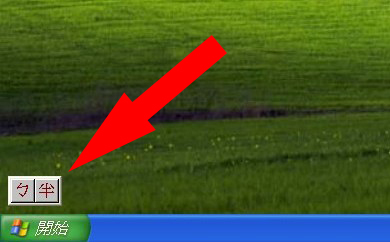
ㄅ半沒有被微軟直接從Win10裡刪除,我猜也是考慮到還是有些使用者打死不用新注音的時候,還是留一條後路給那些使用者用的,這就是微軟的貼心呢!(嗯?
我自己是會建議大家習慣用新注音,為什麼?因為Win10內建預設就是新注音,你不會用還真的挺麻煩的,每次重灌電腦都要新增一次ㄅ半,但重灌電腦應該也不是常有的事啦,所以這就見仁見智囉!
而且微軟都已經ㄅ半隱藏起來了,就表示ㄅ半在微軟眼裡已經是個即將淘汰的東西,你不能保證微軟之後的系統裡還會保留ㄅ半的存在,如果哪天微軟突然更新把ㄅ半移除,那你不習慣新注音都不行了,所以趁早習慣肯定不是壞事啊!
你看看,在重灌Win10第一次進入桌面前不是都會做一些基本設定嗎?在鍵盤配置這邊只有看到這些輸入法,我們比較熟悉的應該就是微軟注音(新注音)跟微軟倉頡這兩個輸入法,其他什麼Microsoft 速成、中文繁體大易這些用的人我猜應該也不多。
這些預設的輸入法裡面,根本不見ㄅ半的蹤影,這意味著微軟本來壓根就沒打算讓你用ㄅ半啊,不過還好還是有方法可以叫出來,要謝謝微軟沒有把ㄅ半趕盡殺絕。
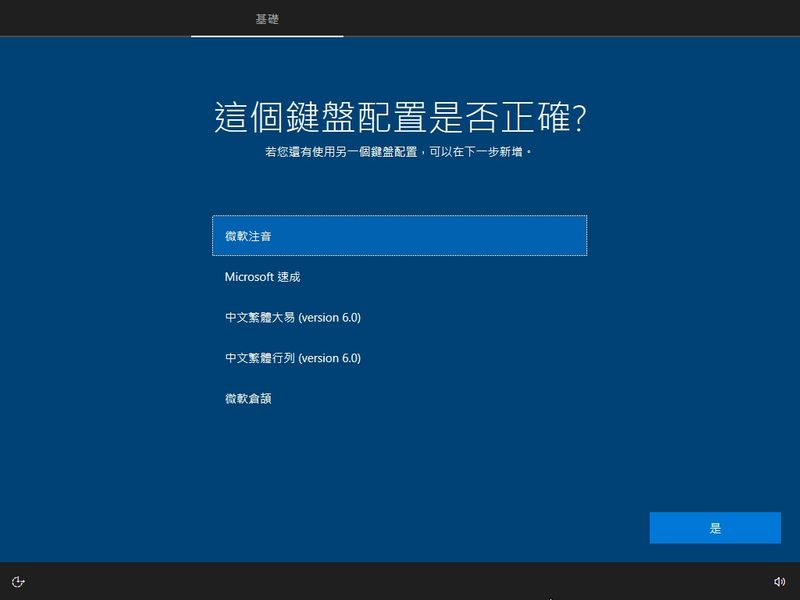
雖然把ㄅ半從Win10叫出來的方法網路上一查就一堆教學了,但我還是想以我的方式把「在Win10使用ㄅ半」這個方法一步一步寫出來。
但其實說穿了,很多東西我也是Google人家的文章學來的,畢竟沒有人天生什麼都會,學會了再用自己覺得最能讓大家看得懂的方式教人家XD。
我對我寫教學步驟的能力還算有自信XD,所以寫出來可能可以幫到喜歡我的方式的人,另外還有一個好處就是如果以後忘記怎麼做,可以回來看自己寫的文章XD,幫助別人也幫助自己,寫部落格真是一舉兩得啊!
好了,下面就開始教大家該如何從Win10裡面叫出ㄅ半吧!
※本篇以Windows 10 20H2為範例,可適用於20H1(含)以後的版本。
文章目錄
確認Win10系統版本
因為Win10是一直持續在更新的,每年會有兩次的重大更新,每次更新版號都會變,通常都是每年的3、4月跟9、10月會進行重大更新。
而在2020年4月更新的版本20H1(2004)開始,在Win10叫出ㄅ半的操作上面有一點點的小差異,如果你不知道還真沒辦法正常使用ㄅ半呢,所以現在要在Win10叫出ㄅ半你一定要先查查你現在是什麼版本。
step 1
①在左下角開始上按滑鼠【右鍵】。
②點選【系統】。
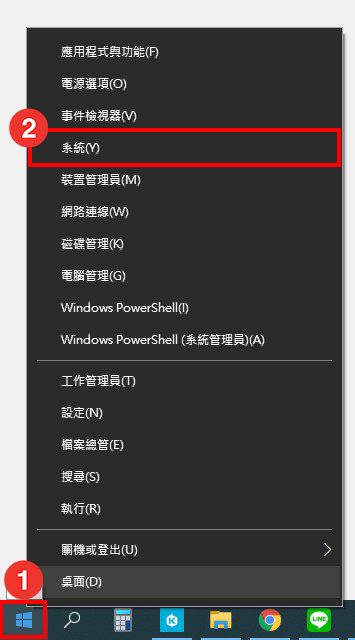
step 2
往下滑一點就可以看到Windows規格的部分寫著目前系統的版本、安裝時間、OS組建等資訊,從這裡可以看到目前這個系統是Win10專業版的20H2版本,20H2是2020年的10月更新的,所以操作上跟20H1以前的比較不一樣。
如果你也是20H1以後的系統,放心,照著做就對了。
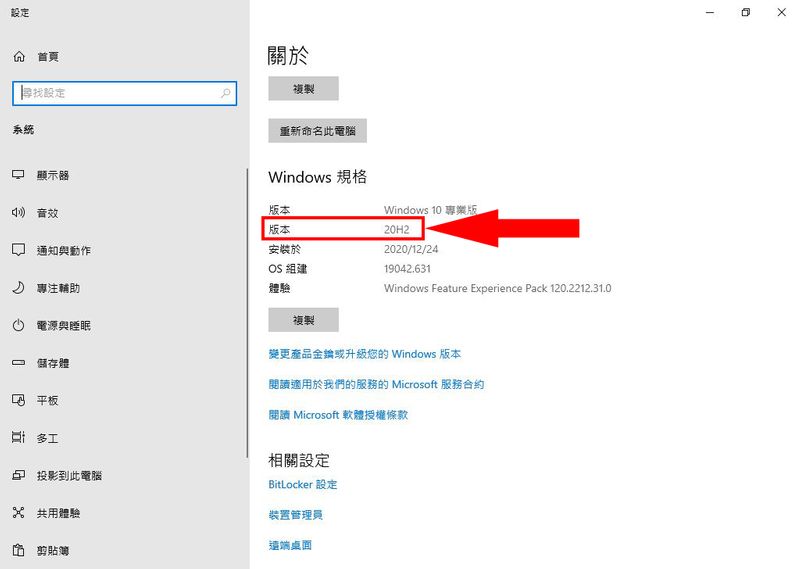
下載並新增ㄅ半的登錄檔
step 1
在Win10要叫出ㄅ半需要使用這個reg登錄檔才行。
先到Mega雲端空間下載檔案。
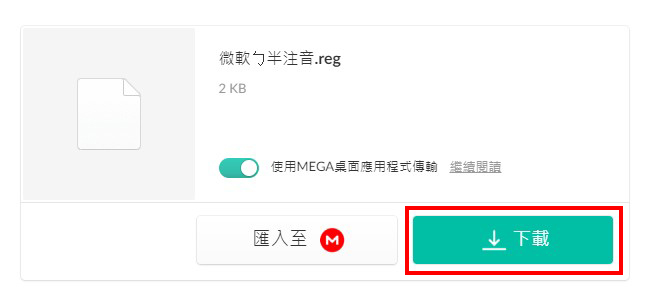
此登錄檔如果開啟編輯會發現就是一段看不懂的程式碼,但這些英文數字卻是ㄅ半愛好者的救星。
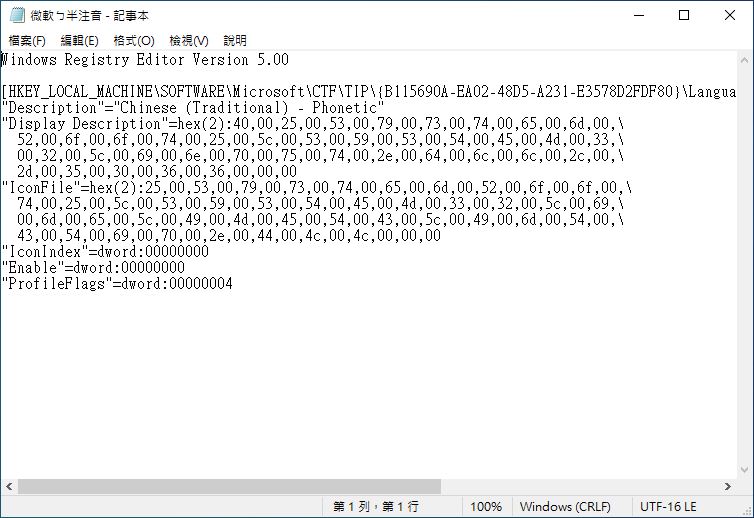
step 2
點兩下開啟【微軟ㄅ半注音.reg】。

step 3
如果有跳出此視窗點選是【是】。
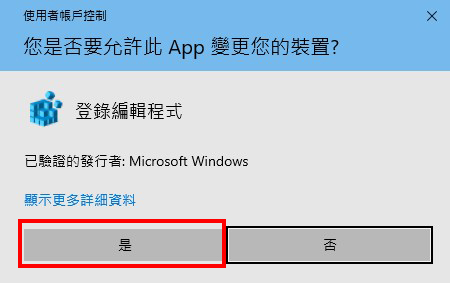
step 4
點選【是】。
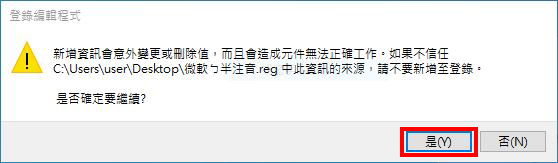
step 5
點選【確定】,到這裡ㄅ半重現已經完成一半。
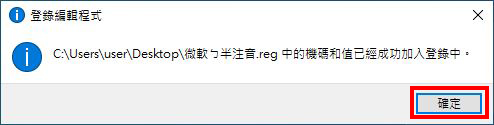
新增ㄅ半設定
step 1
①再來點選左下角的【開始】。
②點選【設定】。
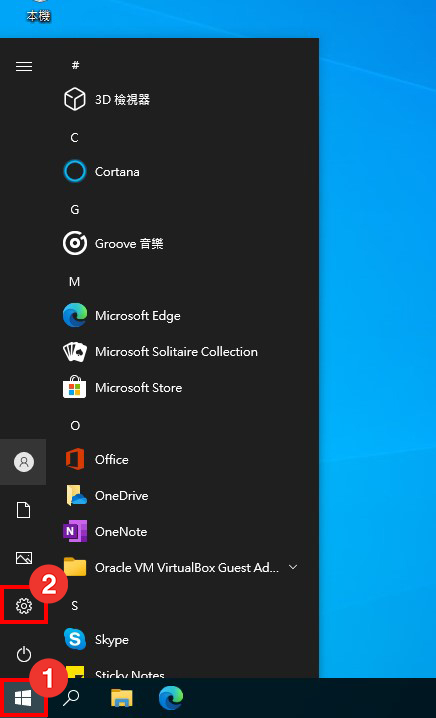
step 2
點選【時間與語言】。
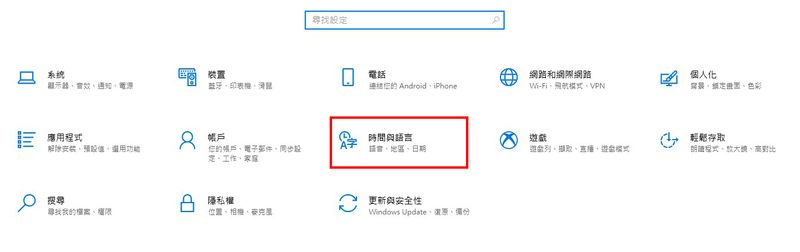
step 3
①左邊點選【語言】。
②點選慣用語言的【中文(繁體,台灣)】。
③點選【選項】。
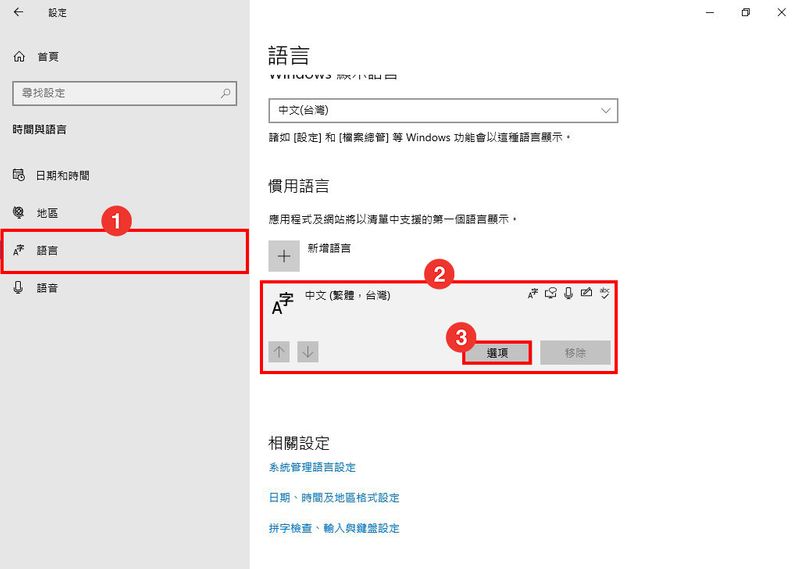
step 4
①點選【新增鍵盤】。
這裡會發現有兩個微軟注音,一個可以選,一個反灰不能選,有沒有發現在新增鍵盤的下面原本就已經有一個微軟注音了,那個就是預設的「新注音輸入法」,也就是反灰的那個微軟注音,因為已經有了,所以也不讓你新增了,而可以選的那個微軟注音就是我們要的「ㄅ半」啦!
②所以這邊點選下面那個的【微軟注音】來新增。
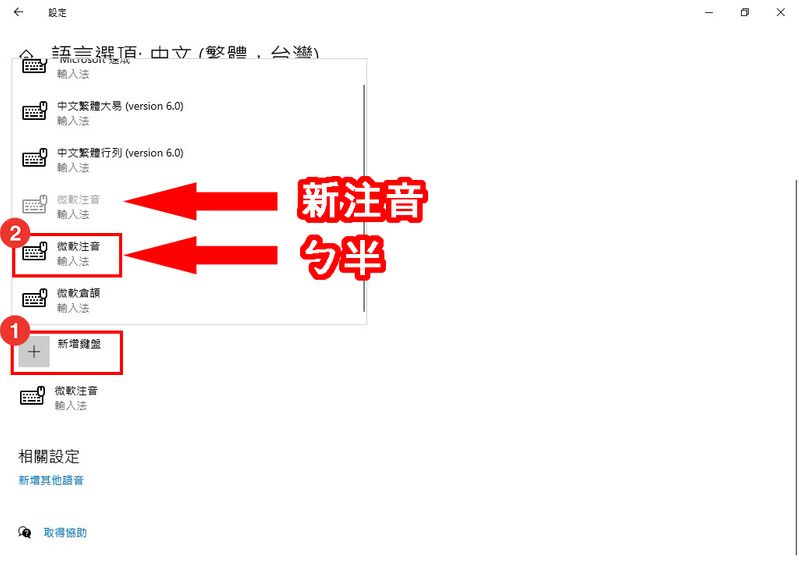
step 5
這樣就會有兩個微軟注音,分別去點它們兩個,會發現上面的微軟注音(新注音)有多一個「選項」的選項。
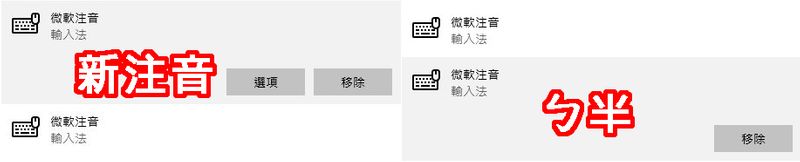
step 6
再來是20H1以後的系統才需要操作的地方,不然1909以前的系統只要新增完就能直接用ㄅ半了,所以如果你是20H1以後的系統,就繼續接著操作。
①點選第一個【微軟注音】。
②點選【選項】。
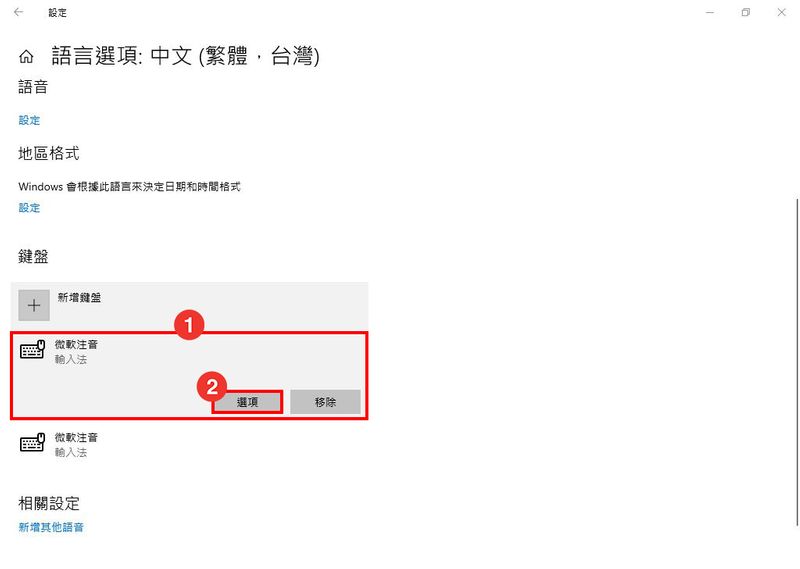
step 7
選擇第一個【一般】。
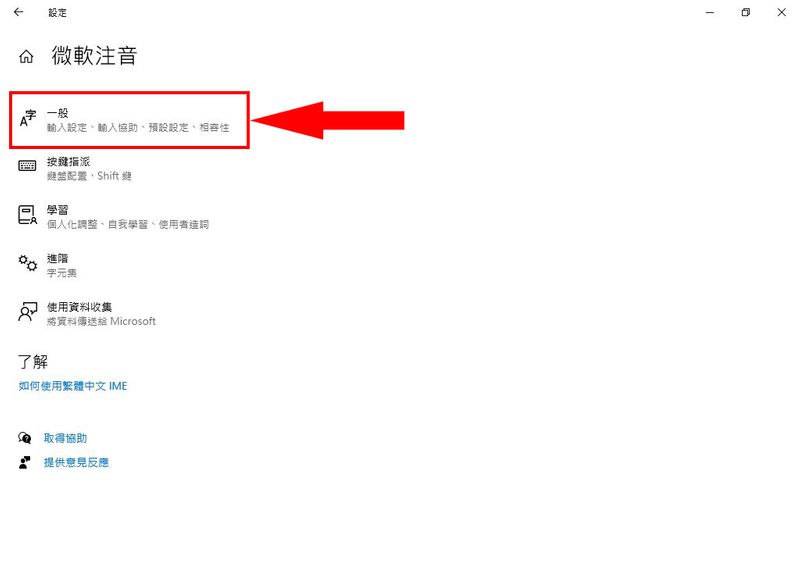
step 8
往下拉一點將相容性點選【開啟】。
新版的Win10都要做這個動作才能正常使用ㄅ半,不然只能打出英文而已。
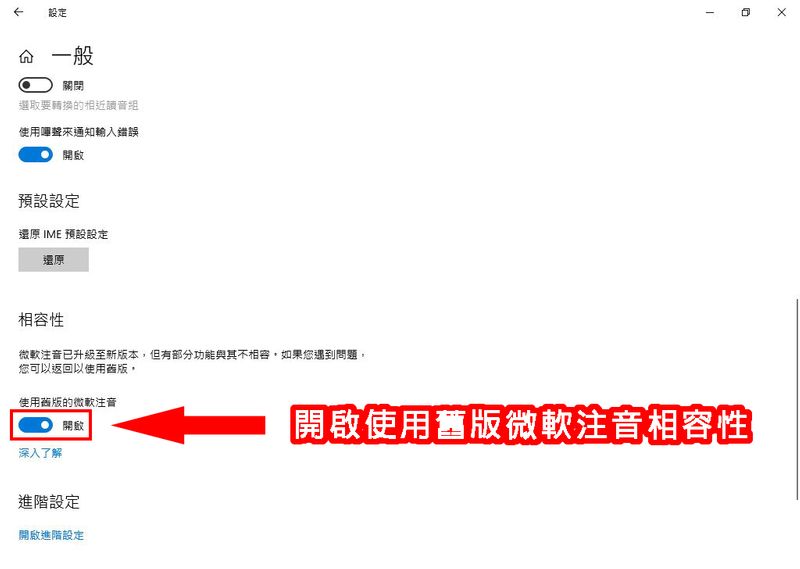
step 9
點選【確定】。
到這邊就完成新增ㄅ半的設定啦,可以開心的用啦。
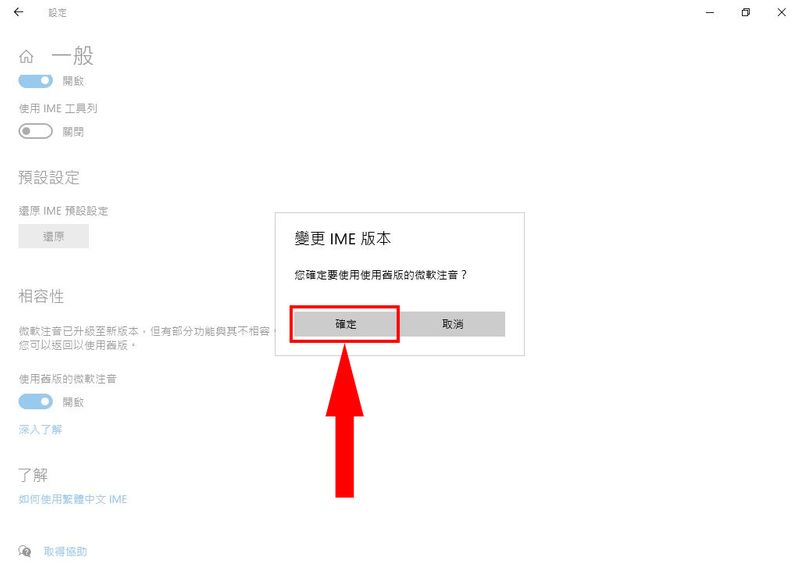
使用ㄅ半
這時候點右下角的「ㄅ」可以看到有兩個ㄅ的微軟注音,仔細看可以發現兩個ㄅ有些微的不同,上面那個ㄅ的圖案是完全正方形(新注音),而下面那個ㄅ則是左上角有一點點的缺角(ㄅ半),這樣你就知道該如何分辨新注音跟ㄅ半了吧!
而切換新注音跟ㄅ半的方法有兩種:
- 第一種是大家熟悉的左右兩邊的【Ctrl】+【Shift】。
- 第二種可以按【Win鍵】+【空白鍵】。
兩種都可以切換,看你習慣哪一種。
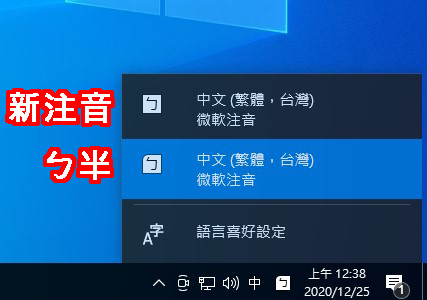
切換ㄅ半後打字有沒有一種很熟悉的感覺~,因為我本身是沒在用ㄅ半的人,所以其實也感覺不出來以前XP的ㄅ半跟現在Win10的ㄅ半有沒有差異啦!
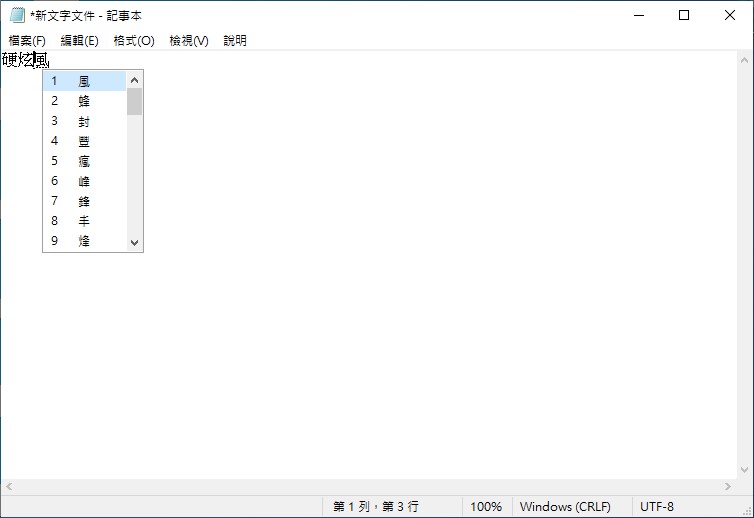
移除新注音
有些人就是習慣用ㄅ半,新注音實在很不習慣,還要切來切去的,麻煩死了!能不能直接把新注音移除呢?
答案是可以的,如果你只想保留ㄅ半就好,那就把新注音移除吧!
只是要提醒大家,我不確定ㄅ半是不是在全部的瀏覽器、軟體或其他需要輸入文字的地方都能夠正常打字輸入,之前有看到有人說好像某些瀏覽器還是什麼的只能用新注音打,我是沒有每個瀏覽器都實測過,所以也不確定,只是提醒大家有這個可能性就是了。
嫌我廢話太多?直接來刪除新注音囉!
其實要刪除新注音很簡單,記得原本就有的那個微軟注音嗎?
①點選第一個【微軟注音】。
②按【移除】就搞定了。
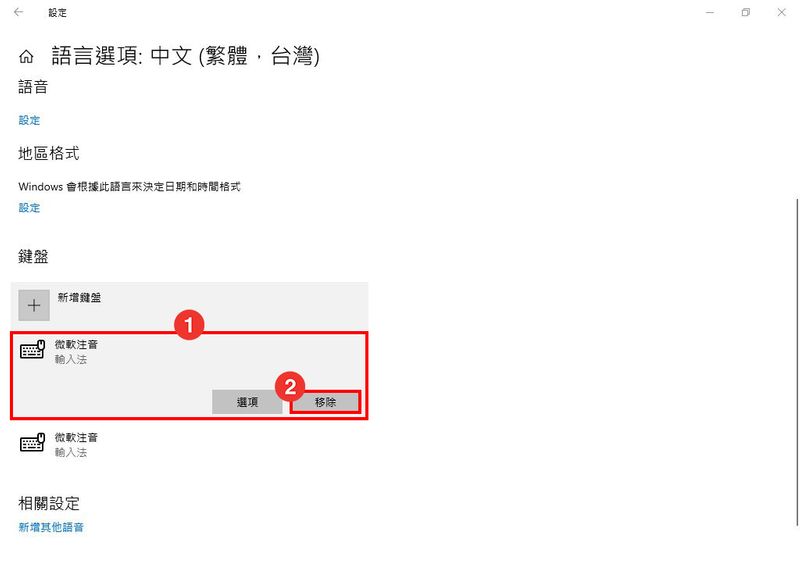
這時候打字就只會出現ㄅ半囉!右下角也不會顯示兩個ㄅ的那個圖示可以切換了,你現在打中文就是只會有ㄅ半可以用。
如果要切換英文就跟原本的操作一樣單按一下【Shift】即可切換英文。
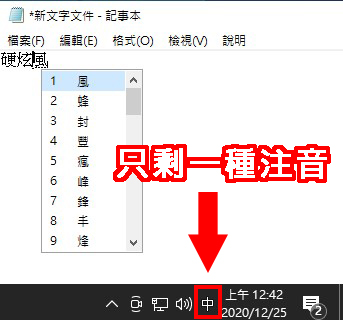
結論
這篇單純寫給那些被迫升級成Win10,但又很不習慣Win10的新注音輸入法,只習慣用ㄅ半的人看的。
要從Win10新增ㄅ半並不難,但對很多人來說卻不容易,尤其看到還要下載什麼登錄檔跟設定那些的,光看就一個頭兩個大。
但這東西你只要設定一次就好,未來很少會在用到,所以特地寫一篇電腦白癡照著做就能完成的完整教學,按照步驟一步一步操作一定能順利完成新增ㄅ半注音輸入法,讓你能夠在「難用」的Win10下至少打字輕鬆點~!
如果有任何問題,歡迎在底下留言告訴我,或是透過聯繫本站聯繫我,跟我說說你的問題,我會盡我所能幫助你解決問題喔!
想更了解強尼嗎?到【關於強尼】看看吧!
如果你喜歡我的文章,歡迎請我喝杯咖啡,好讓我繼續爆肝創作,讓我能產出更多文章喔!

這篇文章對你有幫助的話,記得在下方綠色拍手圖示上動動手指幫我按 5 個 Like ,只要登入 Google 或 FB,就能免費支持我,讓我有更多動力創造更好的文章喔!

一位喜歡用文字分享電腦這個死板板領域經驗及教學的年輕人。
在這裡你會看到很多我的經驗分享跟幹話。





非常感謝你的分享。
目前的問題是找不到相容性可以點選…
先確認系統是不是20H1或20H2,如果是才會有相容性的選項可以選,如果是更舊的系統版本,新增完後就能直接用
不….這仍然是「新注音」…真正的ㄅ半注音輸入法….不會先出現字…..必須選完才會出現字….而不是打出來字再倒退去選字…..
也許Win10的ㄅ半與舊版的ㄅ半有所差異,但在Win10還能用ㄅ半已經是很不錯了
您可到我在 Mobile01發表的文章, 可以在20H2 正常使用 【XP舊ㄅ半注音】
(我自己就是只用【XP舊ㄅ半注音】)
發現不能貼外站連結
Mobile01 文章標題如下
[分享/教學] 讓Win10還我XP與Win7舊注音(互動安裝&Ctrl+Space切換&IE跳錯誤解決&關閉打錯字嗶嗶聲)
讚助了
有ㄅ半真是太好啦
非常感謝你的支持!有問題歡迎隨時發問~
請問想改回用新注音應該要怎麼做呢,謝謝
將新增的ㄅ半移除就可以囉
多谢你的分享!文章和图片浅显易懂。
我按照你的指示去做了,下载也开启微軟ㄅ半注音.reg(看到视窗然后按是)然后在设定中点选繁体台湾的键盘。不过很可惜,新增键盘中只有反灰的微软注音,没有可以选的微软注音。(就是相当于新增ㄅ半設定的STEP4的地方)
我不知道为什么,请教我怎么新增ㄅ半注音。我用的版本是21H1。谢谢!
正常來講按照文章的方法就可以新增囉,無法新增可能重開機試試看
我重新啟動電腦了,但還是不行. 可能是我電腦的問題. 我是在日本買的. 日本的電腦系統跟台灣的不一樣而導致的問題嗎? 請原諒我的無知, 在設定中還是不出來ㄅ半的選項……請告訴我怎麼做就好.
這也有可能,你的系統語言是簡體中文還是繁體?這也許也會影響,但不確定,試試看調整為繁體
真的不行,可能就要重灌試試
太感謝囉~~ 目前看過最完整好懂的一篇文章 , 另外就是按”shift”切換中英文那也有點瞎…看到你的文章後,再設定一下預設(ㄅ半-中文 , 英文美 上移到最上面) 問題終於換回習慣的”Ctrl+Shift”來切換…
不客氣😃
真的非常感謝你的分享!!
我非常喜歡用舊注音,有些字的號碼甚至背起來了XD
你描寫的非常仔細,很容易跟著操作設定,大推~~~
謝謝你的支持😊
非常棒的分享!!! 描述的很清楚,受用很大!!!!!!
謝謝你的肯定!
真的超感謝滴,比其他網友的敘述清楚多了~讚~
不客氣😊
請問這個登錄檔reg 是否會造成某些應用程式無法存取Excel檔案,我有遇到這個狀況,不曉得是否與這個有關。有搜尋到一些敘述”首先下載微軟ㄅ半注音輸入法.reg 機碼(網址1) (網址2),完成後按滑鼠右鍵點選合併。 … 有助於防止不受信任的Word、PowerPoint 和Excel 檔案存取公司的受信任資源”
謝謝~
理論上應該是不影響的,這個只是輸入法的登錄檔,如果Excel無法存取的話,有可能是別的問題造成的,要再確認一下